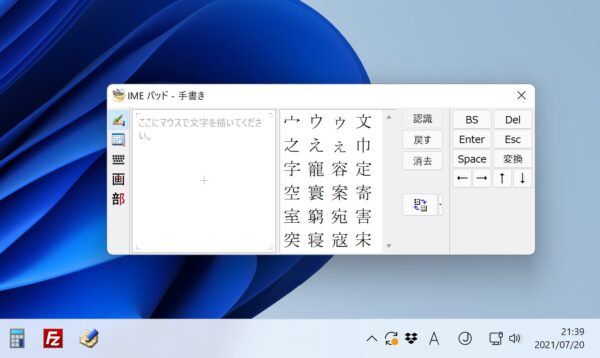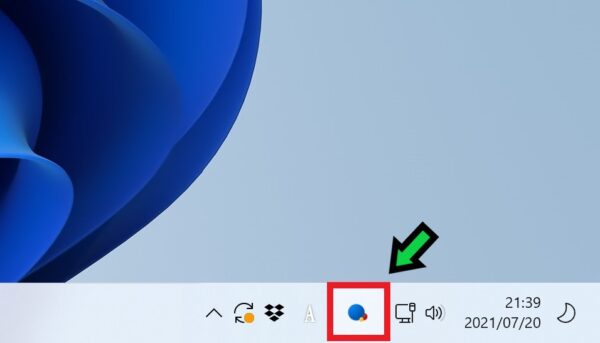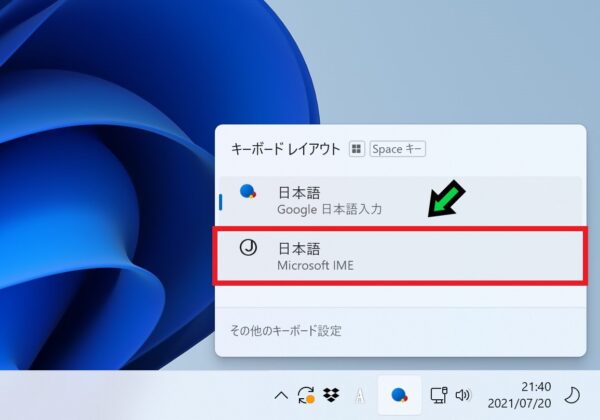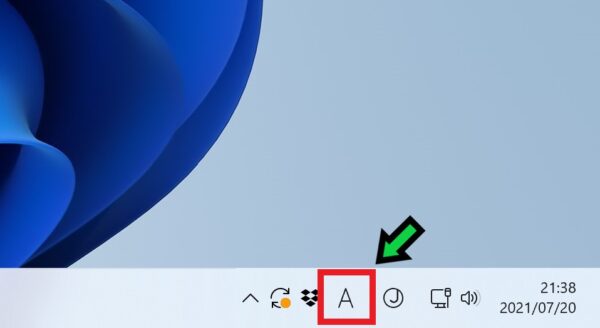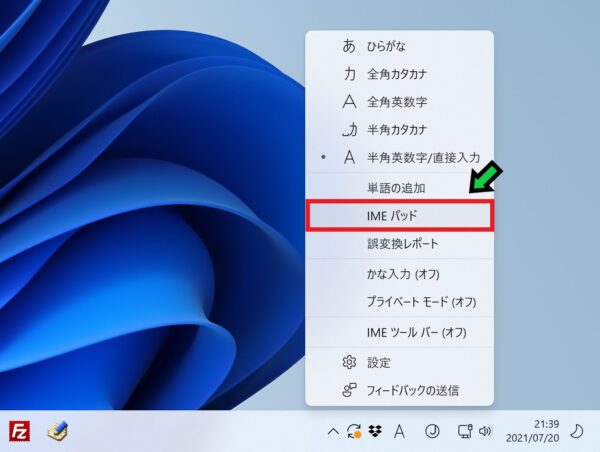作成日:2021/07/22
(更新日:2021/07/22)

こういった疑問に答えます。
本記事のテーマ
Windows11で手書き文字入力を表示させる方法【IMEパッド】




記事の信頼性

200社ほどの企業のパソコンサポートを担当していました。
今ではパソコン修理会社を設立して、年間500台以上のトラブル対応を行っております。
この記事から得られる事
Windows11のパソコンで、IMEパッドを表示させる方法について解説します。
IMEパッドを使用することで、読み方がわからない漢字を手書き文字入力にて検索して入力することができます。
この記事を読むことで、簡単にIMEパッドを表示させる方法がわかります。
今回はWindows11のパソコンで、IMEパッドを使用する方法を紹介します。
IMEパッドを使用することで、読み方がわからない漢字を入力することができます。
・Windows11を初めて使う方。
・Windows11でIMEパッドを使用したい方。
Windows11で手書き文字入力を表示させる方法
【前提条件】
・この方法はWindows11での手順です。
【事前準備】
別の文字入力ソフトを使っている場合は、「Microsoft IME」に切り替えます。
入力ソフトのアイコンをクリックし
「Microsoft IME」を選択する。
【手順】
①画面下の「A、あ」と表示されている箇所を右クリック
②「IMEパッド」を選択
以上でIMEパッドが表示されます。